vs code 添加自定义主题有两种方法:安装现有主题或自己制作。方法一为安装主题,点击扩展图标搜索并安装如 "dracula" 或 "one dark pro",然后通过“颜色主题”选择;方法二为自制主题,先生成当前设置的 json 颜色主题文件,再编辑颜色值以调整外观,并添加主题信息如名称和作者。若需分享,可发布至扩展商店。主题文件存储位置依操作系统而异,但可通过命令“open extensions folder”直接打开。调试主题时可用“reload window”实时预览效果,或使用开发者工具检查界面元素。主题制作需注意配色和谐、语法高亮清晰、代码可读性强、兼容 vs code 更新,并注重细节无瑕疵。

VS Code 添加自定义主题,其实就是让你能用自己喜欢的颜色和样式来打扮你的代码编辑器。不再忍受千篇一律的官方主题,让你的代码界面更个性化。
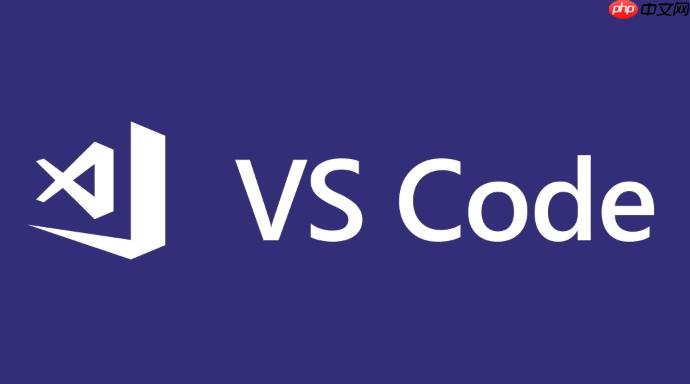
要添加自定义主题,有两种主要方法:一是直接安装别人做好的主题,二就是自己动手做一个。

方法一:安装现有主题
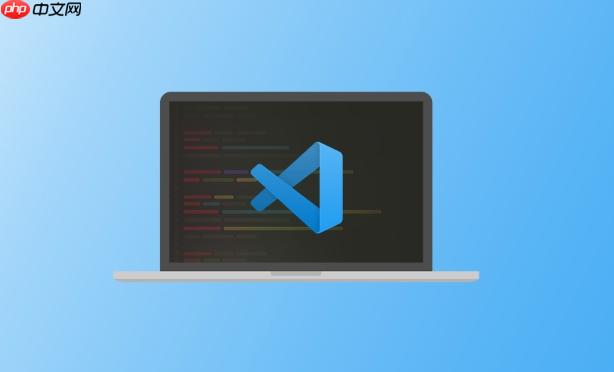
Ctrl+Shift+X)。方法二:自己制作主题
这部分稍微复杂一点,但绝对能让你对 VS Code 的主题机制有更深入的了解。
Ctrl+Shift+P,输入 "Developer: Generate Color Theme From Current Settings",然后回车。这会生成一个 JSON 文件,里面包含了当前主题的所有颜色设置。不同操作系统,存放位置不同。
%USERPROFILE%\.vscode\extensions
~/.vscode/extensions
~/.vscode/extensions
但其实,你完全没必要手动去找这个文件夹。更好的方法是:打开 VS Code,按下 Ctrl+Shift+P,输入 "Extensions: Open Extensions Folder",然后回车,VS Code 会自动打开这个文件夹。
调试主题是个迭代的过程,不可能一次到位。
以上就是vscode如何添加自定义主题 vscode主题制作的入门指南的详细内容,更多请关注php中文网其它相关文章!

每个人都需要一台速度更快、更稳定的 PC。随着时间的推移,垃圾文件、旧注册表数据和不必要的后台进程会占用资源并降低性能。幸运的是,许多工具可以让 Windows 保持平稳运行。




Copyright 2014-2025 https://www.php.cn/ All Rights Reserved | php.cn | 湘ICP备2023035733号